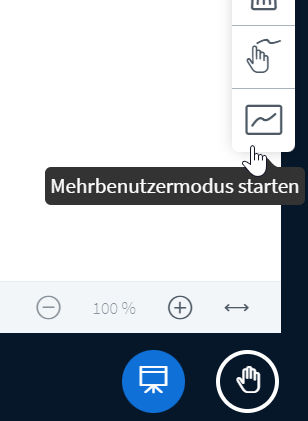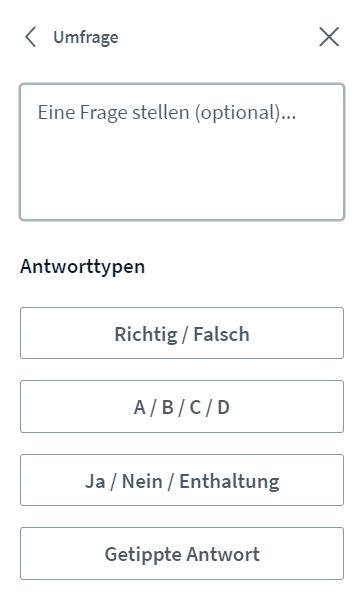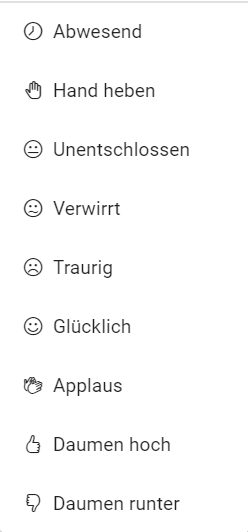Egal ob die Sitzung einer Veranstaltung oder die Besprechung mit Kolleg*innen, der virtuelle Raum bietet einige Stolpersteine, die möglicherweise bei analogen Besprechungen nicht vorhanden sind.
Wir möchten Ihnen in diesem Artikel ein paar Tipps mit auf den Weg geben, wie Sie die Moderation einer Videokonferenz gut gestalten können.
- Know your tool(s)
- Kommunikationsregeln aufstellen
- Überblick geben
- Raumgefühl im Digitalen vermitteln
- Interaktivität fördern
- Pausen einplanen
1. Know your tool(s)
Machen Sie sich im Vorhinein mit BigBlueButton und potentiellen weiteren Tools, die Sie während der Videokonferenz einsetzen wollen vertraut. Technische Unsicherheiten kosten viel Aufmerksamkeit und Konzentration, die Sie bei Ihrer Moderation ablenken können. Beschäftigen Sie sich vor der Sitzung in Ruhe mit dem Konferenzsystem und probieren Sie ruhig praktisch einige Schritte in einer Probesitzung aus, um sich sicherer bei der eigentlichen Sitzung zu fühlen. Wenn Sie dabei merken, dass Sie einige Dinge bei BigBlueButton nicht verstehen, möchten wir Ihnen unsere unterschiedliche Beratungsangebote ans Herz legen: Informationen und Handreichungen zu den technischen und didaktischen Aspekten von Online-Meetings finden Sie auf unserem Informationsportal. Alternativ können Sie in unseren Online-Sprechstunden oder bei unserem Support (E-Mail an virtuos@uni-osnabrueck.de oder per Telefon +49 541 969 6666) jederzeit Ihre Fragen stellen.
2. Kommunikationsregel aufstellen
Fehlende Regeln bezüglich der Kommunikation können schnell dazu führen, dass eine Konferenz chaotisch abläuft oder sich Teilnehmende verunsichert fühlen. Geben Sie solchen Verunsicherungen erst gar keinen Raum indem Sie von Beginn an klare Regeln zur Kommunikation aufstellen. Dies kann z.B. sein, dass Nachfragen nur per Audiobeitrag mit zuvor gehobener Hand erfolgen sollen oder im Gegenteil, dass Beiträge nur schriftlich per Chat gemacht werden sollen. Auch der Hinweis auf generelle Verhaltensregeln in Online-Meetings, wie das Stummschalten (Muten) des Mikrofons, wenn man nicht redet, oder der Aufenthalt an einem geräuscharmen Raum, kann die Zusammenarbeit sehr erleichtern.
Je nach Art der Sitzung und gewünschter Art der Beteiligung der anderen Teilnehmenden, kann es auch sinnvoll sein, eine maximale Rededauer für Wortbeiträge festzulegen.
Im Videokonferenzsystem BigBlueButton können Sie, neben einer mündlichen Nennung der Kommunikationsregeln, diese auch schriftlich auf der ersten Folie Ihrer Präsentation vermerken oder sie an oberster Stelle in den Geteilten Notizen einfügen.
3. Überblick geben
Wie für alle Sitzungen, auch analog, gilt es, dass alle Teilnehmenden von Beginn an darüber informiert sind, wie die Sitzung ablaufen wird, was sie im weiteren Verlauf erwartet. Posten Sie in den Geteilten Notizen oder auf einer anfänglichen Folie eine Agenda, entweder mit oder ohne zeitliche Einteilungen. Im Idealfall geben Sie den Teilnehmenden auch eine Vorschau, was in der folgenden Sitzung von ihnen verlangt wird: reines Zuhören, aktive mündliche Beteilung, Diskussionen im Chat oder in Kleingruppen. Dies gibt allen Beteiligten die Möglichkeit sich auf Handlungen oder Leistungen, die von ihnen eingefordert werden, einzustellen.
4. Raumgefühl im Digitalen vermitteln
Geben Sie den Teilnehmenden der Konferenz die Möglichkeit im Raum anzukommen und sich als Teil der Gruppe wahrzunehmen. So können Sie eine angenehme Kursatmosphäre schaffen, auch wenn Teilnehmende aus unterschiedlichen Gründen ihre Kamera nicht einschalten möchten beziehungsweise können (Eine Interessante Grafik zur Entscheidungsfindung bezüglich der „Kamera an oder aus?”-Diskussion finden Sie beim Hochschulforum Digitalisierung).
Gerade bei Teilnehmenden, die noch nicht viel Vorerfahrung mit BigBlueButton haben, ist es wichtig, den Personen genug Zeit und gegebenenfalls Informationen zur Verfügung zu stellen, damit sie sich im Videokonferenzraum zurecht finden und somit auch ohne Unsicherheiten an der Konferenz teilnehmen können.
Aktivierende Methoden und kleine Warm-Ups können dabei helfen sich mit einigen Funktionen von BigBlueButton vertraut zu machen und ein Gefühl für den Raum zu erhalten.
Ein Beispiel, das sich auch für sehr große Gruppen eignet, dafür ist, dass Sie über die rechte Leiste auf den unteren Button klicken und somit den Mehrbenutzermodus für alle Teilnehmenden freischalten. Die Teilnehmenden und Sie sehen nun die Mauszeiger der anderen Personen auf der Präsentation. Allein dies kann schon einen ersten Eindruck vermitteln, mit wie vielen anderen Personen man sich in diesem virtuellen Raum befindet. Sie können nun den Teilnehmenden auf einer vorbereiteten Folie oder auch auf einer leeren Seite der Standardpräsentation (Folie 2-10) kleine Aufgaben stellen, die Sie visuell beantworten. So können Sie beispielsweise ganz informell nach der Laune der Personen fragen (je weiter rechts sie den Mauszeiger bewegen, umso besser fühlen sich die Leute) oder mit einem kleinen Quiz (Antwort A linke Ecke oben, Antwort B rechte Recke oben,…) Vorwissen der Teilnehmenden zum Sitzungsthema abfragen. Durch solche kleinen Spielereien machen sich die Konferenzteilnehmenden mit der Videokonferenz vertraut und können sich als Teil einer Gruppe wahrnehmen, was sich wiederum positiv auf die Gruppenatmosphäre auswirken kann.
5. Interaktivität fördern
Das vorhergehende Beispiel hat schon eine Möglichkeit aufgezeigt, wie Sie interaktiv in Ihre Sitzung starten können. Versuchen Sie auch während der gesamten Sitzung immer wieder kleine interaktive Elemente einzubauen. Dies kann neben der bereits unter Punkt 4 beschriebenen Nutzung der Präsentationsfolien als Whiteboard (auf das auch von allen Teilnehmenden geschrieben werden kann oder Markierungen von allen gemacht werden können) die Verwendung der geteilten Notizen durch alle Personen im Kurs und die Funktion Umfragen sein.
Eine Umfrage starten Sie durch einen Klick auf den blauen Plus-Button links unten unter dem Punkt “Umfragen starten”. Sie haben dann optional die Möglichkeit eine Frage einzugeben und können zwischen 4 Antworttypen auswählen. Nach der Auswahl des Antworttypen steht Ihnen zusätzlich die Option zur Verfügung, die Umfrage anonym durchführen zu lassen. Eine anonyme Umfrage kann potentiell die Hemmschwelle abbauen, sich daran zu beteiligen.
In Videokonferenzen fehlt uns die nonverbale Kommunikation. Auch bei angeschalteter Kamera ist nicht immer ersichtlich, wie die Teilnehmenden unsere Inhalte wahrnehmen und diese verarbeiten. Deswegen ist es sehr wichtig viele Fragen zu stellen. Neben regelmäßigen Fragen zum Verständnis ist es hilfreich alle Beteiligten regelmäßig in das Kursgeschehen einzubeziehen. Gerade dadurch, dass es in einigen Settings nicht möglich ist, alle Teilnehmenden zu sehen, ist bei interaktionsarmen Sitzungen die Gefahr groß, Teilnehmende in der Anonymität zu “verlieren”. Die oben beschriebene Option von Umfragen kann eine Möglichkeit sein, regelmäßig alle zu beteiligen. Neben den Umfragen bieten sich (je nach Gruppengröße und Lehrmethode) auch die Ansprache einzelner Teilnehmenden an oder auch die Nutzung der BigBlueButton-Status-Funktion. Durch das Klicken auf den eigenen Namen in der Teilnehmendenliste auf der linken Seite öffnet sich ein Menü, bei dem die Option einen eigenen Status zu setzen zur Verfügung steht. Aktuell kann zwischen 9 Status ausgewählt werden. Fordern Sie ihre Teilnehmenden ruhig auf diese aktiv zu nutzen, um so auf das Kursgeschehen zu reagieren.
6. Pausen einplanen
Je nach gewählter Methode sollten Sie in Ihren Online-Konferenzen ausreichend Pausen einplanen. Die Aufmerksamkeitsspanne der Teilnehmenden kann je nach Ausgestaltung der Sitzung kürzer sein als in Präsenzsitzungen. Dies sollten Sie bei Ihrer Methodenwahl und Sitzungsplanung berücksichtigen. Vor allem, wenn Sie längere Inputphasen eingeplant haben, sollten Sie kleinere Pausen einbauen, um den Teilnehmenden zu ermöglichen die erhaltenen Informationen zu verarbeiten und sich kurz zu erholen. Vielen Leuten hilft es, die freie Zeit der Pause fernab vom Rechner/Laptop zu verbringen. Dies kann ein wenig die sogenannte Zoom Fatigue (Videokonferenz-Erschöpfung) verhindern.
Angelehnt an Vorträge von
- Hangen, Tomma (2022): Moderation virtueller Meetings, 26.10.22. Hannover: E-Learning-Beratung Tierärztliche Hochschule Hannover.
- Hirsch, Nele (2021): Soziale Präsenz in Online-Meetings: Ideen, Tools und Methoden, 16.03.22. Hamburg, Multimedia Kontor Hamburg.
Empfehlungen für weitere Lektüre:
- Nele Hirsch „10 Vorschläge für mehr soziale Präsenz bei Online-Meetings“ https://ebildungslabor.de/blog/praesenz/
- E-teaching.org „E-Moderation“ https://www.e-teaching.org/lehrszenarien/vorlesung/diskussion/e-moderation.pdf